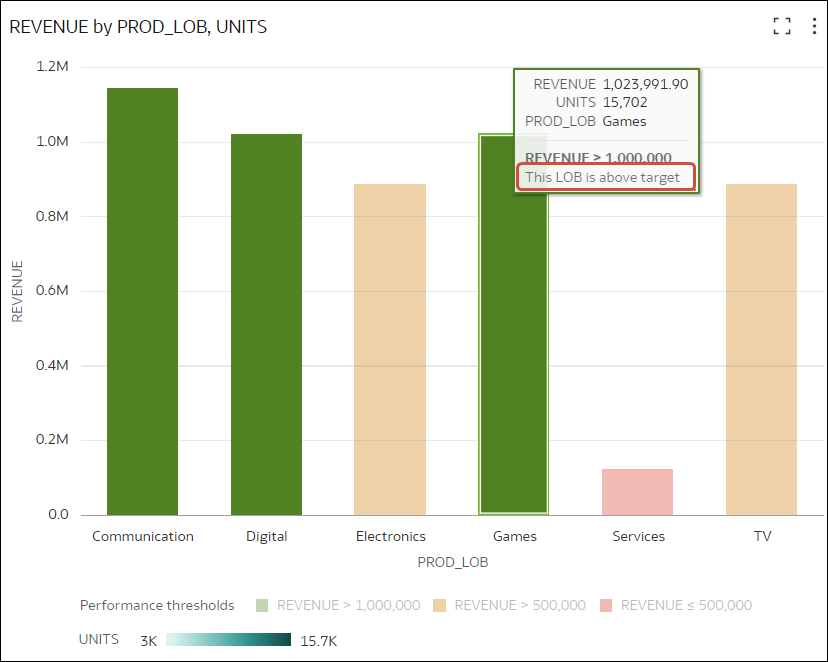Hva kan jeg gjøre med betinget formatering?
Med betinget formatering bruker du regler til dataene slik at du kan utheve når det skjer noe viktig. Du kan for eksempel bruke trafikklysfarger til å vise når inntektene når høy, middels og lav terskel.

.png
Du kan gjøre regler for betinget formatering tilgjengelige på arbeidsboknivå eller visualiseringsnivå.
Betinget formatering gjør at forretningsbrukere kan se hendelser eller endringer i dataene sine. Hvis brukere for eksempel vil se når inntekter når høy, middels og lav terskel, kan du opprette en regel for betinget formatering som fargelegger datapunktene for inntekt med grønt, oransje eller rødt.
Som innholdsforfatter kan du gjøre følgende:
- Bruke flere regler samtidig.
- Bruk flere regler på målinger og attributter samtidig.
- Endre rekkefølgen for bruk av regler.
- Aktivere og deaktivere regler.
- Fremheve data i tabell-, pivot- og flisvisualiseringer med emojier og ikoner.
Betinget formatering brukes til å sammenligne målinger, for eksempel omsetningen for et år, antallet enheter av et produkt eller antallet studenter som ikke kom tilbake til skolen i løpet av et studieår, med ett av følgende:
- Et sett av terskler.
Eksempel: Uthev verdier med rødt hvis blodtrykket er over 90 eller under 70.
- Et mål eller en målsetting.
Eksempel: Uthev verdier med rødt hvis kostnadene overskrider budsjettet.
- En prosent av et mål.
Eksempel: Uthev verdier med grønt når jeg når 80 % av salgsmålsettingen.
- Et sammensatt uttrykk.
Eksempel: Uthev verdier med grønt når jeg oppnår 5 % vekst i salg sammenlignet med samme periode i fjor.
Du kan også bruke betinget formatering basert på attributtverdier. Du kan for eksempel utheve prosjekter i grønt hvis statusverdien er Åpen, eller utheve prosjekter i blått hvis regionsverdien er Øst.
Du kan gjøre følgende:
- Formatere fyllfargen og fargetettheten.
- Formatere skriften, skriftstørrelsen, skriftfargen og skriftstilen.
- Vis emojier og ikoner i tabell-, pivot- eller flisvisualiseringer.
Du kan også:
- Bruke betinget formatering på kart.
- Legge til etiketter, verktøytips og forklaringer. Når du holder musepekeren over et datapunkt, kan du for eksempel vise etiketten "Denne bransjen er over målet" for å identifisere regelen som er brukt.
- Merke tabell-, pivot- eller flisvisualiseringer med ikoner og emojier. Du kan for eksempel bruke en emoji til å fremheve når inntekten overskrider 1 000 000.
- Kombinere formateringen av verdier som samsvarer med flere regler, ved hjelp av valget Aktiver regelblanding). Det kan for eksempel hende du har disse to reglene:
- Regel 1 er omsetning over én million og uthever i grønt med kursiv Calibri-skrift.
- Regel 2 er omsetning under målet og uthever i rødt med Monospace-skrift.
I dette scenarioet har en omsetning som er over én million, men under målet, kursiv Calibri-skrift med bakgrunnen uthevet i rødt.
Hvis du bruker flere regler på en måling, brukes den siste regelen som evalueres til sann, til å fargelegge elementet. Det kan for eksempel hende du har disse to reglene:
- Regel 1 er omsetning over én million og uthever i grønt.
- Regel 2 er omsetning under målet og uthever i rødt.
I dette scenarioet utheves et element med rødt når omsetningen oppfyller begge kriteriene.